白云岛资源网 Design By www.pvray.com
最终效果

1、新建一个800*600 的文件,设前景色为绿色,用钢笔工具绘制出心的轮廓,转换为选区,填充颜色。

2、获得如下效果。
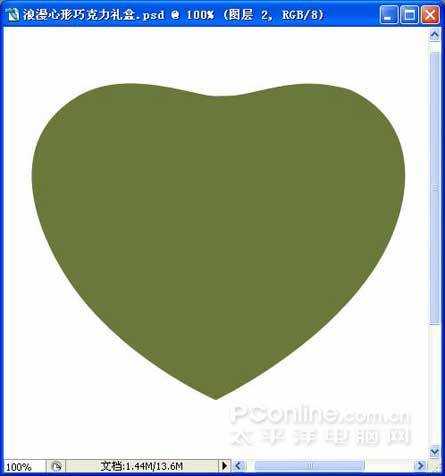
3、设前景色为深绿色,用钢笔工具绘制出礼盒边的轮廓,转换为选区,填充颜色。

4、获得如下效果。
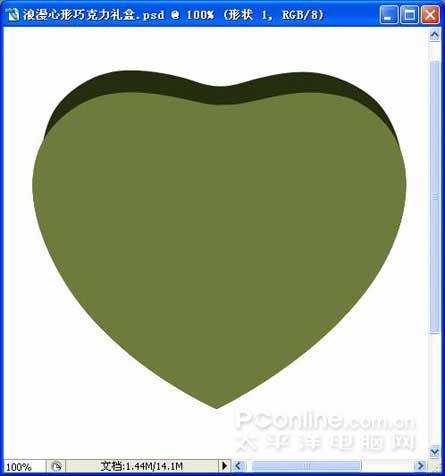
5、在心的上面绘制路径,转换选区。使用减淡工具,在属性栏里设置高光,暴光度为30%,把选区内提亮。

6、获得如下效果。
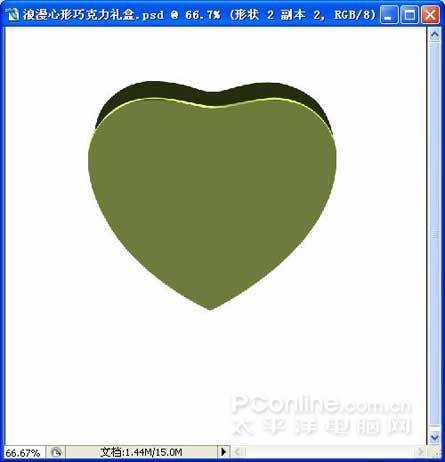
7、在高光的下面绘制路径,转换选区,羽化半径—2,使用加深工具,在属性栏里设置中间调,暴光度为50%,把选区内的颜色加深。
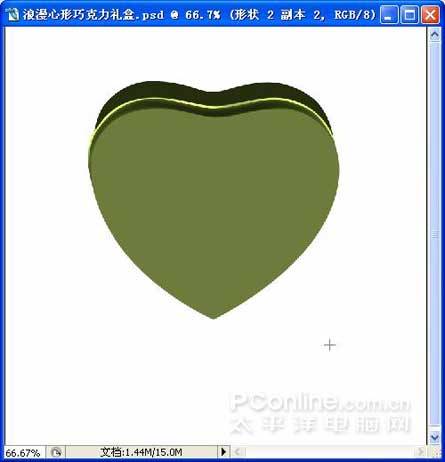
8、在心的上面绘制路径,转换选区。羽化半径—6,使用减淡工具,在属性栏里设置高光,暴光度为30%,把选区内提亮。
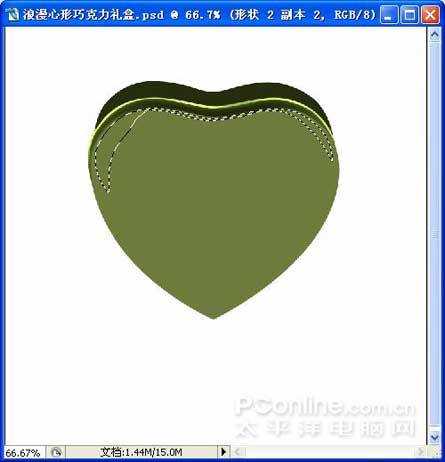
上一页12 下一页 阅读全文

1、新建一个800*600 的文件,设前景色为绿色,用钢笔工具绘制出心的轮廓,转换为选区,填充颜色。

2、获得如下效果。
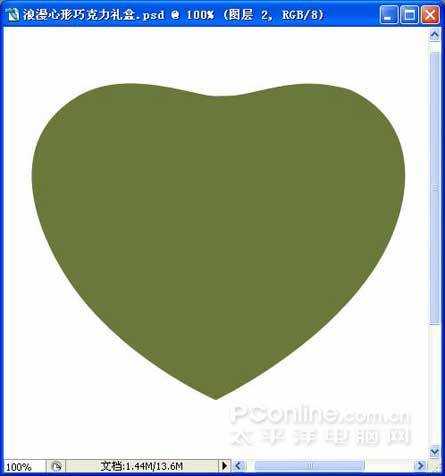
3、设前景色为深绿色,用钢笔工具绘制出礼盒边的轮廓,转换为选区,填充颜色。

4、获得如下效果。
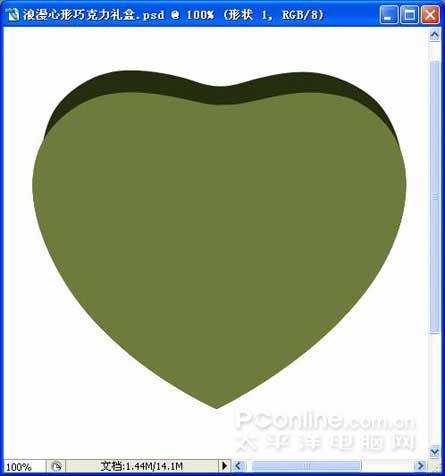
5、在心的上面绘制路径,转换选区。使用减淡工具,在属性栏里设置高光,暴光度为30%,把选区内提亮。

6、获得如下效果。
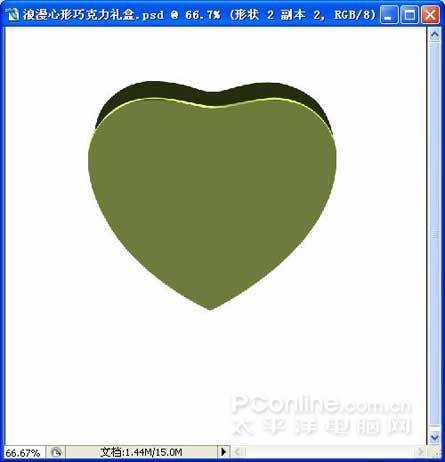
7、在高光的下面绘制路径,转换选区,羽化半径—2,使用加深工具,在属性栏里设置中间调,暴光度为50%,把选区内的颜色加深。
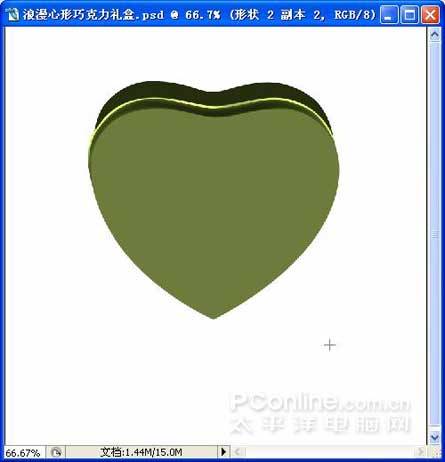
8、在心的上面绘制路径,转换选区。羽化半径—6,使用减淡工具,在属性栏里设置高光,暴光度为30%,把选区内提亮。
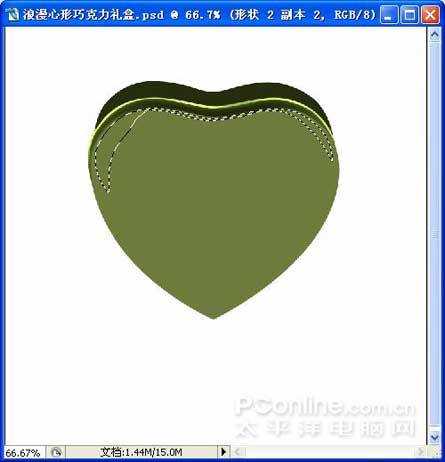
上一页12 下一页 阅读全文
白云岛资源网 Design By www.pvray.com
广告合作:本站广告合作请联系QQ:858582 申请时备注:广告合作(否则不回)
免责声明:本站资源来自互联网收集,仅供用于学习和交流,请遵循相关法律法规,本站一切资源不代表本站立场,如有侵权、后门、不妥请联系本站删除!
免责声明:本站资源来自互联网收集,仅供用于学习和交流,请遵循相关法律法规,本站一切资源不代表本站立场,如有侵权、后门、不妥请联系本站删除!
白云岛资源网 Design By www.pvray.com
暂无评论...
